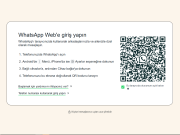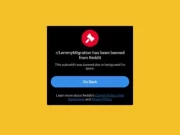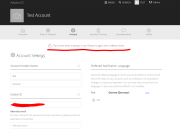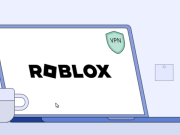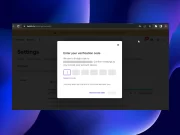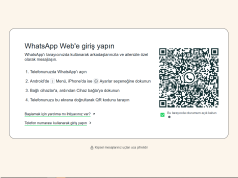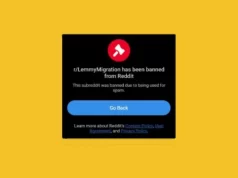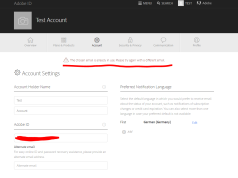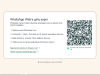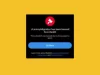Ekran çözünürlüğü sorunu, bilgisayar kullanıcılarının sıklıkla karşılaştığı ve çözümü basit ancak önemli bir konudur. Ekrandaki görüntünün kalitesi ve netliği, çözünürlük ayarlarına bağlıdır. Ancak zaman zaman farklı nedenlerle ekran çözünürlüğü sorunları yaşanabilir. Ekran çözünürlüğü sorunlarını anlamaya, nedenlerini çözmeye ve olası çözüm yollarına odaklanacağız.
Ayrıca okuyun: Ekran Kartı Sürücüsü Güncelleme Sorunu
İçerik konuları
Ekran Çözünürlüğü Nedir?
Ekran çözünürlüğü, bir ekranın genişlik ve yükseklik ölçülerinin piksel cinsinden ifadesidir. Örneğin, “1920×1080” çözünürlüğü, genişlikte 1920 piksel ve yükseklikte 1080 piksel olduğunu gösterir. Daha yüksek çözünürlük, daha keskin ve detaylı görüntüler sunar.
Ekran Çözünürlüğü Sorunlarının Nedenleri
Ekran çözünürlüğü sorunları farklı nedenlerden kaynaklanabilir. İşte yaygın nedenler:


Yanlış ayarlar
Kullanıcılar, ekran çözünürlüğü ayarlarını değiştirmiş olabilir ve istemeden sorunlara yol açmış olabilirler.
Sürücü sorunları
Ekran kartı sürücüsünün güncel olmaması veya yanlış sürücünün yüklenmiş olması sorunlara neden olabilir.
Kablo bağlantısı problemleri
Monitörün bilgisayara düzgün bir şekilde bağlanmaması, çözünürlük sorunlarına yol açabilir.
Virüs veya kötü amaçlı yazılımlar
Kötü amaçlı yazılımlar, sistem dosyalarını etkileyerek ekran çözünürlüğü sorunlarına neden olabilir.
Ekran Çözünürlüğü Sorunu Çözüm Yolları
Ekran çözünürlüğü sorunları yaşandığında, aşağıdaki adımları takip ederek sorunun üstesinden gelebilirsiniz:
Doğru ayarları kontrol edin
İlk olarak, bilgisayarınızdaki ekran çözünürlüğü ayarlarını kontrol edin. Ayarlar menüsünden doğru çözünürlük seçeneğini seçtiğinizden emin olun.
Sürücüleri güncelleyin
Ekran kartı sürücülerini güncellemek, çözünürlük sorunlarının çözümünde önemlidir. Ekran kartı üreticisinin web sitesini ziyaret ederek en güncel sürücüleri indirebilirsiniz.
Kablo bağlantılarını kontrol edin
Monitörün bilgisayara doğru şekilde bağlandığından emin olun. Kabloların gevşek veya hasarlı olmamasına dikkat edin.
Virüs taraması yapın
Bilgisayarınızı güvenilir bir antivirüs programı ile tarayarak kötü amaçlı yazılımları kontrol edin. Virüsler ekran çözünürlüğünü etkileyebilir.
Ekran Çözünürlüğü Sorunu Ayarlarını Doğru Yapma Rehberi
Ekran çözünürlüğünü doğru bir şekilde ayarlamak, görüntü kalitesini artırmanın yanı sıra göz yorgunluğunu da azaltabilir. İşte adım adım ekran çözünürlüğü ayarlarını doğru yapma rehberi:
Başlat menüsüne gidin
Başlat menüsüne sağ tıklayarak “Ayarlar” seçeneğini seçin.
Ekran ayarlarına girin
Ayarlar penceresinde “Sistem” seçeneğine tıklayın, ardından “Ekran” seçeneğini açın.
Çözünürlük seçeneğini ayarlayın
“Ekran Çözünürlüğü” bölümünde, doğru çözünürlük seçeneğini seçin. Daha yüksek çözünürlük daha keskin bir görüntü sağlar.
Ayarları kaydedin
Doğru çözünürlük seçeneğini seçtikten sonra “Uygula” veya “Kaydet” butonuna tıklayarak ayarları kaydedin.
Ekran Çözünürlüğü Sorunu Üstesinden Gelmek
Ekran çözünürlüğü sorunları, kullanıcı deneyimini olumsuz etkileyebilir. Ancak doğru adımlarla sorunların üstesinden gelebilirsiniz. Ayarları kontrol etmek, sürücüleri güncellemek ve bağlantıları kontrol etmek, ekran çözünürlüğü sorunlarını çözmede yardımcı olacaktır. Unutmayın ki, her sorunun bir çözümü vardır!
Düşük Ekran Çözünürlüğü ve Etkileri
Düşük ekran çözünürlüğü, özellikle modern monitörlerde görüntü kalitesini düşüren ve kullanıcı deneyimini olumsuz etkileyen bir sorundur. Düşük çözünürlüğün etkileri şunlar olabilir:
Bulanık görüntü
Düşük çözünürlük, görüntüyü bulanık ve net olmayan hale getirebilir. Metinler ve detaylar zor görülebilir hale gelir.

Göz yorgunluğu
Bulanık görüntü nedeniyle gözler daha fazla çaba sarf eder. Bu da uzun süreli kullanımda göz yorgunluğuna neden olabilir.
Grafik ve oyun performansı düşüklüğü
Düşük çözünürlük, grafik ve oyun performansını düşürebilir. Oyunlarda kötü bir deneyim yaşanabilir.
İş verimliliğinde azalma
Düşük çözünürlük, çoklu pencereleri düzgün bir şekilde yönetmeyi zorlaştırabilir ve iş verimliliğini azaltabilir.
Yüksek Ekran Çözünürlüğü ve Avantajları
Yüksek ekran çözünürlüğü, görüntü kalitesini artırarak daha net ve keskin görüntüler elde etmenizi sağlar. Yüksek çözünürlüğün avantajları şunlar olabilir:
Keskin görüntü
Yüksek çözünürlük, metinlerin ve detayların daha keskin görünmesini sağlar. Görüntüler daha net olur.
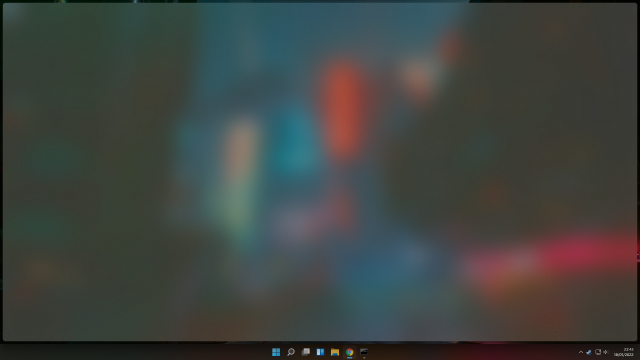
Göz yorgunluğunun azalması
Keskin görüntü, göz yorgunluğunu azaltabilir. Uzun süreli çalışmalar daha rahat hale gelir.
Detaylı grafik ve oyun deneyimi
Yüksek çözünürlük, grafik ve oyun deneyimini önemli ölçüde artırır. Detaylar daha iyi görünür.
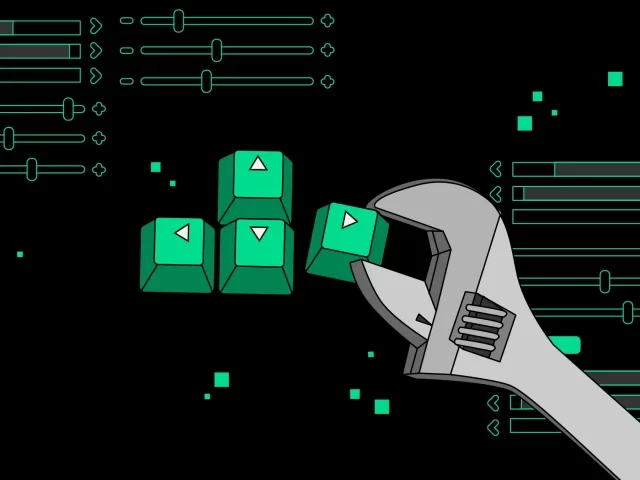
İş verimliliğinin artması
Çoklu pencereleri daha iyi yönetme imkanı, iş verimliliğini artırabilir. Birden fazla görevi aynı anda daha rahat yapabilirsiniz.
Uyumluluk Sorunları ve Çözüm Önerileri
Bazı durumlarda, ekran çözünürlüğü ayarlarından kaynaklanan uyumluluk sorunları yaşanabilir. Özellikle eski veya düşük kaliteli monitörlerde bu sorunlar daha sık görülebilir. Uyumluluk sorunlarına karşı alabileceğiniz önlemler şunlar olabilir:
Düşük çözünürlükte kullanım
Eğer monitörünüz düşük çözünürlüğü destekliyorsa, uyumluluk sorunlarını önlemek için düşük çözünürlükte kullanabilirsiniz.
Yükseltilebilir monitör seçimi
Yeni bir monitör almayı düşünüyorsanız, yüksek çözünürlüğü destekleyen bir model seçmek uyumluluk sorunlarını azaltabilir.
Sürücü güncellemelerini kontrol edin
Monitör üreticisi tarafından sağlanan sürücü güncellemelerini kontrol edin. Bu güncellemeler, uyumluluk sorunlarını çözmeye yardımcı olabilir.
Ayrıca okuyun: Windows 11 Ekran Sorunları Nasıl Çözülür